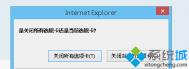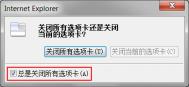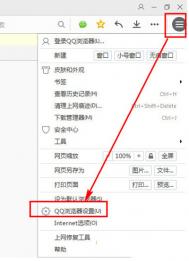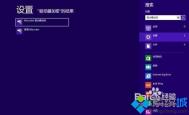win8系统关闭浏览器时不弹出警告窗口怎么办

解决方法:
(本文来源于图老师网站,更多请访问https://m.tulaoshi.com/windowsxitong/)1、打开IE 浏览器,在浏览器的右上角点击工具;

2、然后在 工具的选卡栏中选择常规,然后点击选项卡;

3、在选项卡浏览设置中,我们勾选关闭多个选项卡时发出警告即可。

win8系统关闭浏览器时不弹出警告窗口的解决方法全部内容讲解到这里,其实浏览器在我们第一次点击红色关闭按钮的时候,都会弹出提示的,只是有时候我们没去留意,就把不该勾选的地方勾选了,结果就造成了这样的情况。
win8.1系统如何创建一个简便的库搜索
win8.1系统有个强大的搜索功能,这www.Tulaoshi.com个功能的最大优势就是可以迅速的搜索出来本地库各种文件夹和子文件夹,这样一来不但精准而且高效。为了能够简化这个功能,很多用户都愿意在桌面上新建立一个库搜索快捷方式,不过不知道怎么做。那么win8.1系统如何创建一个简便的库搜索呢?
1、打开计算机之后,在桌面的空白地方直接点击鼠标右键,建立一个快捷方式;

2、键入对象的地方,直接输进去%windir%explorer.exe search-ms;

3、然后就单击下一步,将这个快捷方式命名成win8.1一键搜索;

4、不过我们也能够更改这个快捷方式图标,比如说第三方icon图标,这个也是能够固定在开始屏幕上的;

5、一旦需要搜索本地文件的时候,直接左键双击这个快捷方式,就可以进行win8搜索之旅了。

和传统的win7系统相比,win8.1系统确实是改进了不少,不过为了能够更好地利用新的功能,大家要多学习,多总结。
如何在wi(图老师整理)n8系统中获取删除文件的最高权限?
在以前的winXP系统和win7 64位旗舰版系统中,咱们默认使用的就是管理员账户登陆,因此咱们在操作Windows系统的时候遇到权限的问题也比较少,但是在进入到win8系统之后,为了更好的保护用户的隐私,Windows系统默认了不再使用管理员账户登陆,因此,咱们在进行一些操作的时候,就会收到诸如权限不足的提示,那么遇到这样的情况咱们要如何处理呢?今天,图老师小编就来具体介绍一下,如何在win8系统中获取删除文件的最高权限?
1.首先,咱们需要返回到win8系统的传统桌面位置,然后在win8系统中找到自己需要更改权限的文件夹或者是文件,之后,咱们右键点击该文件,在出现下滑菜单中,咱们选择属性选项。
2.接下来,在打开的属性窗口中,咱们依次点击安全高级所有者更改,然后在出现的新窗口中,咱们将界面切换到高级这一栏中,然后点击其中的立即查找。
3.之后,咱们将Everyone添加进去,点击确认保存。

4.之后,咱们需要将刚刚添加进去的这个Everyone权限设置为完全控制,然后点击确定保存,完成之后,咱们目前使用的账户就拥有了删除该文件的最高权限了。
Win8/8.1系统下删除文件夹没有最高权限的解决方法
解决方法一:
1、右键单击要更改权限的文件夹,依次选择属性安全高级所有者更改 ,高级立即查找,把Everyone添加进去,并确认。

2、编辑Everyone权限为并确认。

解决方法二:
1、为了一劳永逸。我们建议使用。具体操作:
新建一个记事本,把如下内容复制进去,效果如图。
Windows Registry Editor Version 5.00
[HKEY_CLASSES_ROOT*shellrunas]@="管理员取得所有权""NoWorkingDirectory"=""
[HKEY_CLASSES_ROOT*shellrunascommand]@="cmd.exe /c takeown /f "%1" && icacls "%1" /grant administrators:F""IsolatedCommand"="cmd.exe /c takeown /f "%1" && icacls "%1" /grant administrators:F"
[HKEY_CLASSES_ROOTexefileshellrunas2]@="管理员取得所有权""NoWorkingDirectory"=""
[HKEY_CLASSES_ROOTexefileshellrunas2command]@="cmd.exe /c takeown /f "%1" && icacls "%1" /grant administrators:F""IsolatedCommand"="cmd.exe /c takeown /f "%1" && icacls "%1" /grant administrators:F"
[HKEY_CLASSES_ROOTDirectoryshellrunas]@="管理员取得所有权""NoWorkingDirectory"=""
[HKEY_CLASSES_ROOTDirectoryshellrunascommand]@="cmd.exe /c takeown /f "%1" /r /d y && icacls "%1" /grant administrators:F /t""IsolatedCommand"="cmd.exe /c takeown /f "%1" /r /d y && icacls "%1" /grant administrators:F /t"
(本文来源于图老师网站,更多请访问https://m.tulaoshi.com/windowsxitong/)
2、选择文件另存为,把文件保存为的文件。双击保存的reg文件,导入注册表信息即可,在用右键点击文件夹的时候就会出现获得管理员权限的选项;

3、现在你可以安心的删除文件(夹)了。
按照上述方法操作就可以获取最高管理员权限了,这样就可以成功删除文件了,简单实用的两个方法。
win8系统中IE10浏览器Flash播放不了怎么办
很多人都喜欢用目前较先进的win8系统,和系统的win7系统32位纯净版相比,这种新系统确实是有了不小的改进,使用操作便捷,简单实用。不过有的用户也发现了不少的问题,比如说有用户反应win8系统中IE10浏览器Flash播放不了,这个问题困扰着不少人。那么像这样的Flash播放不了怎么办呢?
1、 先把IE10浏览器打开,然后点击里面的工具按钮,再逐一的单击安全、ActiveX筛选选项;

2、 如果上面这个问题仍然没用的话,就继续点击理加载项;

3、 接着就选择flash插件,直接启用;

4、 如果用户依然有问题的话,那么就属于兼容问题了,这时候就点击工具--兼容性视图进行设置;

5、 直接把从Microsoft下载更新的兼容性列表(图老师整理)勾选了。

大家都希望自己的心态可以更加的完美,不过在使用的过程中出现问题也是难免的,针对win8系统中IE10浏览器Flash播放不了的问题上面已经进行了详细的介绍,希望可以帮助到大家。